win10系统怎么修改文件夹图标
现在大部分电脑都是win10系统,有些新用户不知道怎么修改文件夹图标,接下来小编就给大家介绍一下具体的操作步骤。
具体如下:
1. 首先第一步根据下图所示,找到并右击【文件资源管理器】图标。

2. 第二步在弹出的菜单栏中,根据下图所示,点击【Desktop(桌面)】选项。
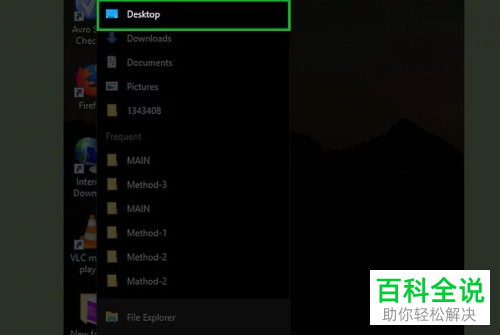
3. 第三步打开【Desktop】窗口后,根据下图所示,选择需要修改图标的文件夹
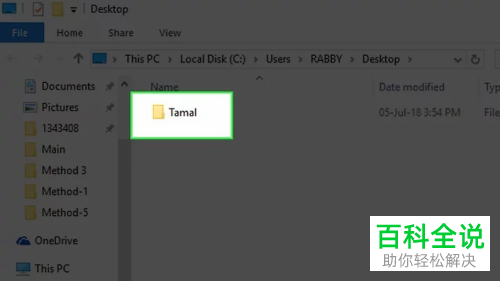
4. 第四步根据下图所示,点击顶部【Home(主页)】选项。
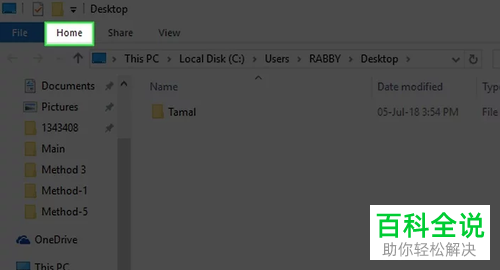
5. 第五步在【Home】菜单栏中,根据下图所示,找到并点击【Properties(属性)】图标。
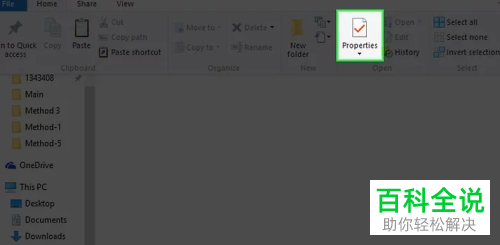
6. 第六步在弹出的窗口中,根据下图所示,点击【Change Icon(更改图标)】选项。
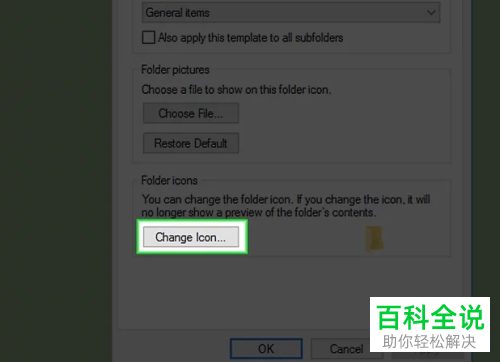
7. 第七步在弹出的窗口中,根据下图所示,可以点击【Browse(浏览)】选择系统图片,或者选择列表中的图标。
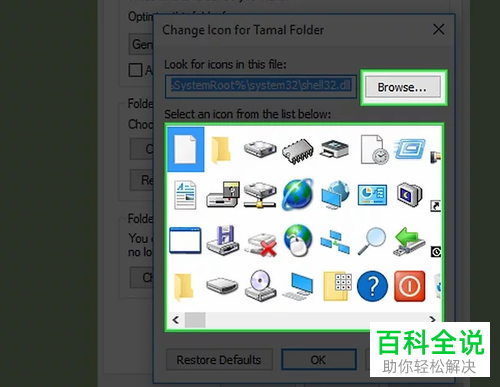
8. 第八步选择完成后,根据下图所示,点击【OK(确定)】选项。

9. 最后退回【Properties(属性)】窗口,根据下图所示,依次点击【Apply(应用)-OK(确定)】选项即可。
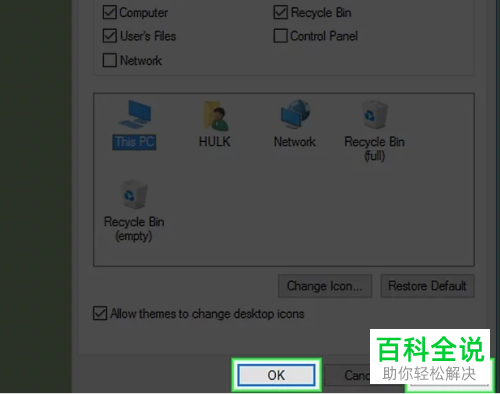
以上就是win10系统怎么修改文件夹图标的方法。
赞 (0)

